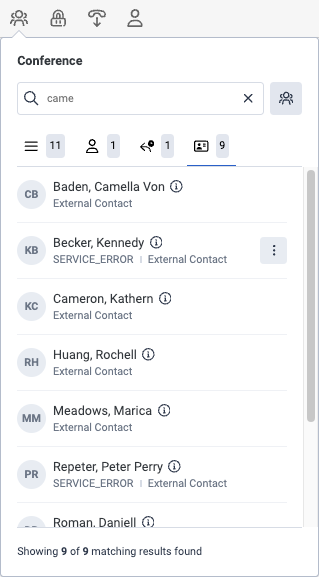将参与者添加到 ACD 电话会议
要进行 ACD 电话会议,您可以将参与者添加到现有 ACD 呼叫。
注释:
- 您的会议最多可以有 20 名参与者。
- 当您开始会议时,呼叫将一直保持会议状态,直到所有各方离开。 即使只剩下两方,它仍然是一次会议。
- 当您在会议中时,您无法执行咨询转接。
- 如果您点击结束通话,其他参与者在没有您的情况下继续。 您无法结束所有参与者的通话。
- 在 ACD 电话会议中,您无法像咨询一样让某一方等待。有关详细信息,请参阅转接 ACD 呼叫之前,请咨询目标接收者。
要添加参与者,请按照下列步骤操作:
- 在当前 ACD 呼叫中,单击交互详细信息上方的会议。会议窗口出现。
- 在会议窗口中,开始键入名称。 Genesys Cloud 动态显示与输入匹配的用户、队列和外部联系人。
- 从结果列表中,单击要添加到现有呼叫的人员或队列的名称。Genesys Cloud 会议中的第三位参与者。
- 要添加更多参与者,请点击会议,然后点击邀请参与者,并重复步骤2和3。
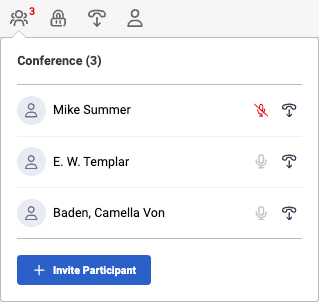 笔记:当其他参与者接受会议邀请时,他们会立即加入会议并能够听到会议中的其他参与者并与他们交谈。
笔记:当其他参与者接受会议邀请时,他们会立即加入会议并能够听到会议中的其他参与者并与他们交谈。 - 要将参与者静音或挂断,请单击会议,然后单击以下选项之一:
- 要将参与者静音,请在其姓名旁边单击沉默的。 注意: 您只能将其他 Genesys Cloud 用户静音。 您无法将组织外部的参与者静音。
- 要删除参与者,请点击其姓名旁边的结束通话。
- 要将参与者静音,请在其姓名旁边单击沉默的。
- 要离开会议,请在顶部控件上单击结束通话。
- 会议将继续进行,直到只剩下一名与会者。